By Nathan E. Malpass, Last Update: July 27, 2022
WhatsApp ist eine beliebte Plattform für die Kommunikation mit Ihren Kontakten. Sie können damit Textnachrichten, Videos, Fotos und kleine Dateien senden. Mit diesem Tool können Sie Ihre Konversationen einschließlich ihrer Mediendateien sichern. Aber vielleicht möchten Sie wissen, wie Sie WhatsApp Backup löschen, um mehr Platz auf Ihrem Mac zu sparen, auch auf Google Drive oder Ihr lokales Laufwerk.
In dieser Anleitung erfahren Sie, wie Sie von der Speicherplattform Backup WhatsApp löschen, auf der sich die Sicherungsdatei befindet. Dadurch können Sie mehr Speicherplatz in der Cloud oder auf Ihrem lokalen Laufwerk sparen. Darüber hinaus helfen wir Ihnen, WhatsApp-Daten auf einem Computer zu sichern, sodass Sie sich keine Sorgen über den Verlust wichtiger Daten machen müssen.

Teil 1: So können Sie WhatsApp Backup löschenTeil 2: So erstellen Sie ein WhatsApp-Backup, um es auf Ihrem Computer zu speichernTeil 3: Fazit
Teil 1: So können Sie WhatsApp Backup löschen
Möglicherweise möchten Sie vom Laufwerk Ihres Systems WhatsApp Backup löschen. Wenn Sie ein Android-Smartphone haben, befinden sich die Backups auf Ihrem lokalen Laufwerk oder in Google Drive. Wenn Sie ein iOS-Gerät haben, befinden sich die Backups in iCloud.
So können Sie auf Android WhatsApp Backup löschen:
Wie lösche ich ein WhatsApp-Backup? Bevor Sie anfangen, Ihre Sicherungen aus dem zu löschen WhatsApp Plattform müssen Sie Folgendes wissen:
- Der Ordner /sdcard/WhatsApp/Databases/ enthält die Sicherungsdateien Ihres Chatverlaufs.
- Die genannten Ordner können nur geöffnet werden, wenn Sie WhatsApp verwenden.
- Um diese Dateien von Ihrem System zu entfernen, benötigen Sie einen Dateimanager.
Hier sind die Schritte, die Sie befolgen sollten, um Ihre Sicherungsdaten aus dem Ordner "Datenbanken" zu löschen:
- Öffnen Sie einen Dateimanager in Ihrem Android-Smartphone. Sie können sich eine aus dem Google Play Store holen.
- Drücken Sie den Ordner für WhatsApp. Dadurch werden verschiedene Unterordner in Ihrem WhatsApp-Hauptordner angezeigt.
- Drücken Sie die Datei für Datenbanken. Drücken Sie lange auf diese Datei, bis verschiedene Optionen angezeigt werden.
- Drücken Sie die Löschen Option und bestätigen Sie, wenn nötig.
So können Sie von Google Drive Backup WhatsApp löschen
Google Drive bezeichnet die Cloud-Speicherplattform des Tech-Giganten Google. Es ermöglicht Ihnen, Daten zwischen verschiedenen Geräten zu speichern, zu sichern, zu synchronisieren und wiederherzustellen. WhatsApp bietet die Möglichkeit, Ihre Chat-Gespräche automatisch in Google Drive zu speichern. Auch die Häufigkeit der Erstellung der Backup-Dateien lässt sich bei WhatsApp einstellen. Wie können Sie auf Google Drive WhatsApp Backup löschen? Sie können Folgendes tun:
- Starten Sie die App für Google Drive auf Ihrem Android-Smartphone.
- Drücken Sie im oberen linken Teil der Benutzeroberfläche auf das Menü, das wie folgt aussieht drei horizontale Linien übereinander gelegt.
- Drücken Sie im linken Bereich die Option für Backups. Auf diese Weise können Sie auf die verschiedenen Sicherungsdaten zugreifen, die in diesem Google Drive-Konto gefunden wurden.
- Die nächste Oberfläche zeigt Ihnen die verschiedenen Sicherungen, die Sie in diesem Google Drive-Konto haben. Drücken Sie die übereinander ausgerichteten Punkte. Diese befindet sich direkt neben dem Backup für WhatsApp.
- Dies zeigt verschiedene Optionen, die Sie tun können. Wählen Sie die Option zum Löschen der besagten Sicherung.
- Das Gerät fordert Sie zur Bestätigung auf. Drücken Sie die Option zu Löschen erneut, um zu bestätigen, dass Sie die besagte Sicherungsdatei wirklich löschen möchten. Zu diesem Zeitpunkt haben Sie das von Ihnen erstellte oder in Google Drive gespeicherte WhatsApp-Backup gelöscht.
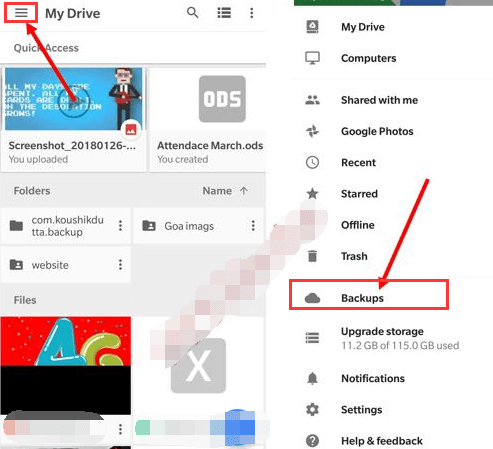
Trennen Sie Ihr WhatsApp-Konto von Google Drive
Hier sind die Schritte, die Sie befolgen sollten, wenn Sie ein bestimmtes WhatsApp-Konto von Ihrem Google Drive-Konto trennen möchten:
- Verwenden Sie einen Computer, um sich bei der Google Drive-Website anzumelden. Diese finden Sie unter drive.google.com.
- Drücken Sie auf das Symbol, das wie ein Zahnrad aussieht im oberen rechten Teil der Benutzeroberfläche. Dies ist neben dem Bild Ihres Profils zu sehen.
- Ein Dropdown-Menü wird angezeigt. Klicken Sie in diesem Abschnitt auf Einstellungen.
- Ein weiteres Popup-Fenster wird angezeigt. Wählen Sie die Option zu Apps verwalten um alle Anwendungen anzuzeigen, die mit Ihrem Google Drive-Konto synchronisiert sind.
- Eine Liste mit verschiedenen Anwendungen wird angezeigt. Scrollen Sie nach unten, bis Sie WhatsApp finden. Drücken Sie danach die Schaltfläche Optionen neben dem Namen der besagten App.
- Klicken Sie im angezeigten Popup auf die Option zu Vom Laufwerk trennen.
- Bestätigen Sie den Vorgang mit einem Klick trennen. Zu diesem Zeitpunkt haben Sie das Google Drive-Konto von Ihrem WhatsApp-Konto getrennt.
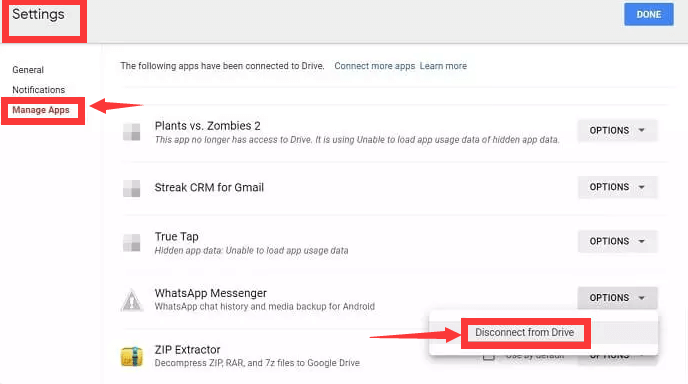
Automatischen Sie Google Drive-Sicherungen mit WhatsApp deaktivieren
Abgesehen davon, dass Sie lernen, wie Sie Backup WhatsApp löschen, müssen Sie auch die automatischen Backups oder die Synchronisierung Ihrer WhatsApp-Daten von Google Drive deaktivieren. Dadurch wird die automatische Erstellung von Backups gestoppt, sodass Sie sie nicht erneut löschen müssen. Die Schritte dazu finden Sie unten:
- Starten Sie auf Ihrem Android-Smartphone die WhatsApp-Anwendung.
- Drücken Sie oben rechts auf der Benutzeroberfläche auf drei Punkte die übereinander ausgerichtet sind.
- Klicken Sie in den angezeigten Optionen auf Einstellungen. Die Einstellungsoberfläche wird angezeigt.
- Wählen Sie im Bereich Einstellungen von WhatsApp die Option für Chats aus.
- In den Chat-Einstellungen der Benutzeroberfläche stehen verschiedene Optionen zur Verfügung. Drücken Sie in diesem Abschnitt Chat sichern.
- Danach drücken Sie Auf Google Drive sichern.
- Da automatische Sicherungen auf Ihr Konto bei Google Drive durchgeführt werden, sollten Sie die Häufigkeit einfach auf Nie einstellen. Auf diese Weise beendet WhatsApp die Sicherung Ihrer Daten auf Google Drive und Sie müssen Sicherungen nicht erneut löschen.
Löschen Sie WhatsApp-Sicherungsdaten in iCloud
iCloud ist Apples Gegenstück zu Google Drive. Es ist ein weiterer Cloud-Speicherdienst oder eine Plattform, mit der Sie Daten zwischen Apple-Geräten sichern und wiederherstellen können. Wenn Sie ein iPhone haben, werden hier die automatischen Backups von WhatsApp gespeichert. Daher sollten Sie hier das Backup finden und löschen. Wie lösche ich WhatsApp-Backups in iCloud?
Gehen Sie wie folgt vor, um das Backup zu löschen, das Sie für WhatsApp mit iCloud haben:
- Verwenden Sie Ihr iPhone, um die App für Einstellungen zu öffnen.
- Drücken Sie Ihren Namen oder den Namen des Geräts im oberen Teil der Benutzeroberfläche.
- Drücken Sie danach iCloud. Dadurch werden die Einstellungen für Ihr iCloud-Konto gestartet.
- Drücken Sie in diesem Abschnitt die Option zu Speicherplatz verwalten. In diesem Abschnitt „Speicher verwalten“ können Sie sehen, wie viel Speicherplatz eine Anwendung in Ihrem System einnimmt.
- Eine Liste der Apps wird angezeigt. Drücken Sie innerhalb dieser Liste WhatsApp Messenger. Im nächsten Abschnitt können Sie die iCloud-Backups Ihrer WhatsApp-Anwendung und Ihres Kontos verwalten.
- Danach drücken Sie Daten löschen. Die in iCloud enthaltenen Backups Ihres WhatsApp-Kontos werden danach gelöscht.
- Das Gerät fordert Sie auf, den Vorgang zu bestätigen. Drücken Sie die Option zu Löschen noch einmal, um zu bestätigen, dass Sie die iCloud WhatsApp-Sicherungsdaten wirklich löschen möchten.
Deaktivieren Sie iCloud-Backups von WhatsApp auf iOS-Geräten
Hier sind die Schritte, die Sie befolgen sollten, um die iCloud-Backups in Ihren WhatsApp-Konten und -Anwendungen zu deaktivieren:
- Verwenden Sie Ihr iPhone, um die App für Einstellungen zu öffnen.
- Drücken Sie Ihren Namen oder den Namen des Geräts im oberen Teil der Benutzeroberfläche.
- Drücken Sie danach iCloud. Dadurch werden die Einstellungen für Ihr iCloud-Konto gestartet.
- In diesem Abschnitt sehen Sie die verschiedenen Anwendungen, die iCloud verwenden, um ihre Daten zu sichern. Suchen Sie die WhatsApp Messenger Anwendung und tippen Sie darauf.
- Stellen Sie sicher, dass der Schieberegler ausgeschaltet ist. Wenn dies deaktiviert ist, ist die manuelle Sicherung von WhatsApp in Ihrem iCloud-Konto nicht verfügbar.
Deaktivieren Sie automatische Backups von WhatsApp in iCloud
Eine Möglichkeit, um sicherzustellen, dass Sie die neu erstellten Backups nicht löschen müssen, besteht darin, die automatische Backup-Funktion von WhatsApp zu deaktivieren. Wenn Sie dies deaktivieren, erstellt das Gerät keine automatischen Backups in iCloud. Darüber hinaus verhindert iCloud, dass Sie manuelle Backups erstellen.
Wenn Sie manuelle Sicherungen erstellen möchten, können Sie dies im Abschnitt „Einstellungen“ von iCloud tun. Diese finden Sie in der Hauptanwendung „Einstellungen“. Hier sind die Schritte, die Sie befolgen sollten, wenn Sie iCloud-Backups von WhatsApp auf Ihrem Gerät deaktivieren möchten:
- Starten Sie die WhatsApp-Anwendung auf Ihrem iOS-Gerät.
- Drücken Sie im unteren Teil der Benutzeroberfläche auf das Symbol für Einstellungen.
- Drücken Sie auf Chats Option im Abschnitt Einstellungen, um auf seine Anpassungen oder Einstellungen zuzugreifen.
- Sie können diesen Einstellungsbereich verwenden, um Hintergrundbilder, Backups und mehr zu verwalten. Aus den verschiedenen Optionen wählen Sie Chat sichern aus.
- Im Abschnitt Chat-Sicherung können Sie die Informationen über die Sicherungsdatei anzeigen, die Sie kürzlich erstellt haben. Außerdem finden Sie hier die Häufigkeit der Erstellung von Backups. Drücken Sie hier auf das Label Auto Backup, um den Zeitraum zu ändern, in dem automatische Backups erstellt werden.
- Ändern Sie die Frequenz auf Aus. Auf diese Weise werden keine automatischen Backups auf Ihrem Gerät erstellt.
Teil 2: So erstellen Sie ein WhatsApp-Backup, um es auf Ihrem Computer zu speichern
Nachdem Sie nun gelernt haben, wie man ein WhatsApp Backup löschen kann, konzentriert sich dieser Abschnitt auf das wichtigste Tool, mit dem Sie Ihre WhatsApp-Daten sichern können. Das Tool, das wir Ihnen empfehlen, ist FoneDog WhatsApp Datenübertragung. Sie können WhatsApp-Nachrichten mit FoneDog WhatsApp Datenübertragung direkt von iOS zu iOS übertragen. Sie können WhatsApp-Daten aus einem Computer-Backup auf Ihrem iPhone oder iPad wiederherstellen. unterstützt alle iOS-Versionen und iPhone-Modelle.
Kostenlos TestenKostenlos Testen
Sie können WhatsApp mit FoneDog WhatsApp Datenübertragung auf ein anderes iPhone oder iPad übertragen. Darüber hinaus können Sie Ihre WhatsApp-Daten sichern, um Datenverluste zu vermeiden, und sie anschließend auf Ihren iOS-Geräten wiederherstellen.
Hier sind einige seiner Funktionen und Vorteile:
- WhatsApp-Übertragung. Sie können WhatsApp-Nachrichten von einem iPhone auf ein anderes übertragen, und es funktioniert auch auf dem iPad.
- WhatsApp-Backup. Um Datenverlusten in Zukunft vorzubeugen, können Sie alle Ihre WhatsApp-Daten ganz einfach auf Ihrem Computer sichern.
- WhatsApp-Daten wiederherstellen oder zurückbringen. Sie können gelöschte oder verlorene WhatsApp-Nachrichten ganz einfach aus einem früheren Backup auf Ihrem iPhone oder iPad wiederherstellen.
FoneDog WhatsApp Datenübertragung wird vorgeschlagen, wenn Sie Ihre WhatsApp-Daten auf ein neues iPhone oder iPad übertragen möchten. Von einem iOS-Gerät auf ein anderes können Sie WhatsApp-Nachrichten, Bilder, Videos und Musikdateien übertragen. Schließen Sie einfach die beiden Geräte an den Computer an und klicken Sie dann, um die Übertragung zu starten.
In unserem täglichen Leben spielt WhatsApp eine bedeutende Rolle. Stellen Sie sich vor, Ihre WhatsApp-Kommunikation wäre verloren gegangen. Abscheulich! Recht?
Sie können Ihre WhatsApp-Nachrichten mit FoneDog WhatsApp Datenübertragung auf dem PC sichern, um zu verhindern, dass Nachrichten auf Ihrem iPhone verloren gehen. Sie können Ihre WhatsApp-Daten jederzeit selektiv aus einem Backup auf Ihrem Computer wiederherstellen.
So verwenden Sie das Tool, um Ihre WhatsApp-Daten auf Ihrem Computer zu sichern:
- Laden Sie FoneDog WhatsApp Datenübertragung herunter, installieren und starten Sie es. Laden Sie das Installationsprogramm herunter und verwenden Sie das Paket, um das Tool auf Ihrem Mac-Computer oder Windows-PC zu installieren. Danach, doppelklicken Sie auf das Symbol von FoneDog WhatsApp Datenübertragung, um das Tool zu öffnen.
- Wählen Sie „WhatsApp-Daten sichern“. Wählen Sie in der Hauptoberfläche von FoneDog WhatsApp Datenübertragung die Option „WhatsApp-Daten sichern“.
- Verbinden Sie die Geräte. Verbinden Sie das iPhone über das USB-Kabel mit dem Computer. Klicken Sie auf „Vertrauen“, falls erforderlich. Wenn Sie Ihren Passcode eingeben müssen, geben Sie einfach Ihren Passcode ein, um dem Computer zu vertrauen.
- Wählen Sie den Zielordner. Wählen Sie den Ordner aus, in dem die Sicherungsdatei auf Ihrem Computer gespeichert werden soll.
- Starten Sie die Sicherung. Jetzt können Sie „Backup starten“ klicken,um mit der Sicherung Ihrer WhatsApp-Daten auf Ihrem Computer zu beginnen. Die Sicherungsdatei befindet sich nach Abschluss des Sicherungsvorgangs in dem Zielordner, den Sie in Schritt 4 ausgewählt haben.

Andere Leser sahen auchSo übertragen Sie WhatsApp-Nachrichten einfach und schnellSo übertragen Sie WhatsApp-Nachrichten von Android auf das iPhone
Teil 3: Fazit
Dieser Leitfaden hat Ihnen die umfassendsten Informationen gegeben, die Sie benötigen, wenn Sie auf Ihrem Android-Smartphone oder iOS-Gerät WhatsApp Backup löschen möchten. Wir haben Ihnen auch beigebracht, wie Sie automatische Sicherungen auf Google Drive und iCloud stoppen können.
Abschließend haben wir über eine effizientere Art der Datensicherung gesprochen. Sie können FoneDog WhatsApp Datenübertragung verwenden, um wichtige Daten von WhatsApp auf Ihrem Computer zu sichern. Die Schritte dazu sind hier angegeben. Sie können das Tool noch heute auf FoneDog.com herunterladen, um sicherzustellen, dass Sie keine wichtigen Gespräche und Mediendateien verlieren.



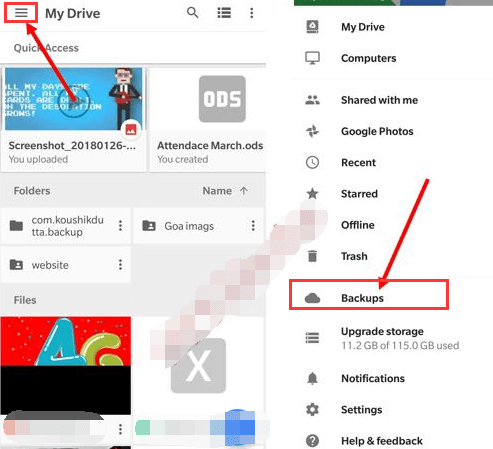
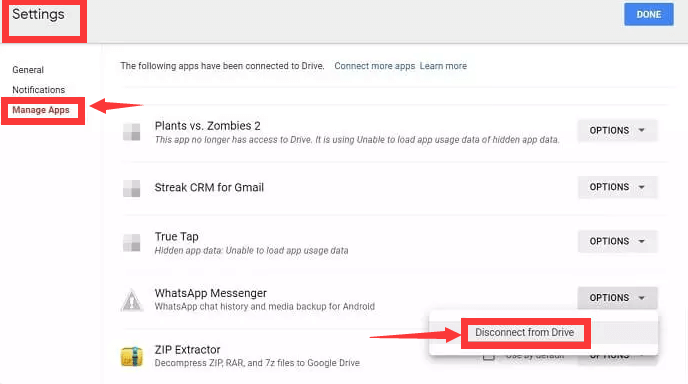
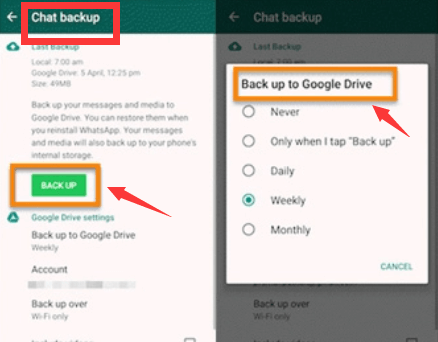
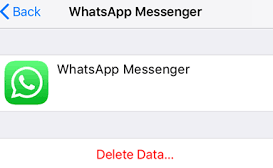
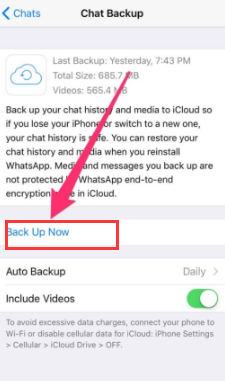


/
/